
Udemyで受講できる【UE5の総合学習】ファンタジー風景制作講座の受講記録です。学習メモ。
3回目。セクション2:MegaScanの使い方まで
この記事では
fa-check-circle-oセクション②:基礎講座1での学び
をまとめています。
動画ではテキスト以上の情報量があるので、気になる方は受講をおすすめします!
受講時のバージョンはEngineバージョン5.1.0
受講時のバージョンはEngineバージョン5.1.0
関連記事メモ1
コンテンツ
【UE5の総合学習】ファンタジー風景制作講座
講師は野村 裕次郎氏(@nomura6221)
インストールからステップバイステップで解説されているので、これからUE5を始める!と言う人にも安心のスタートです。3Dの基礎的な解説(GIとは何か?)は無いため、CGは触ったことあるけどUEは初めて。と言った人向けかと思います。
fa-arrow-circle-right【UE5の総合学習】ファンタジー風景制作講座
コースの概要(Udemyより)
UE5を初めて学ぶ人のための背景制作・映像制作の総合学習コースです。 コースが終わるころには、サンプルの様な大規模ワールド・映像作品が作れるという自信と、UE5を使う上での基礎がしっかりと身につきます。楽しみながら一緒に学んでいきましょう!
| 作成者 | Yujiro Nomura |
| 言語 | 日本語 |
| コース時間 | 9.5 時間 |
| レクチャー数 | 207 |
| レベル | 初級 |
ランドスケープモードとシーンのライティング
ランドスケープモードの詳細解説です。
- ハイトマップを使って地形を作成可能
- セクションの数が多いほどクオリティは上がるが重い
関連記事
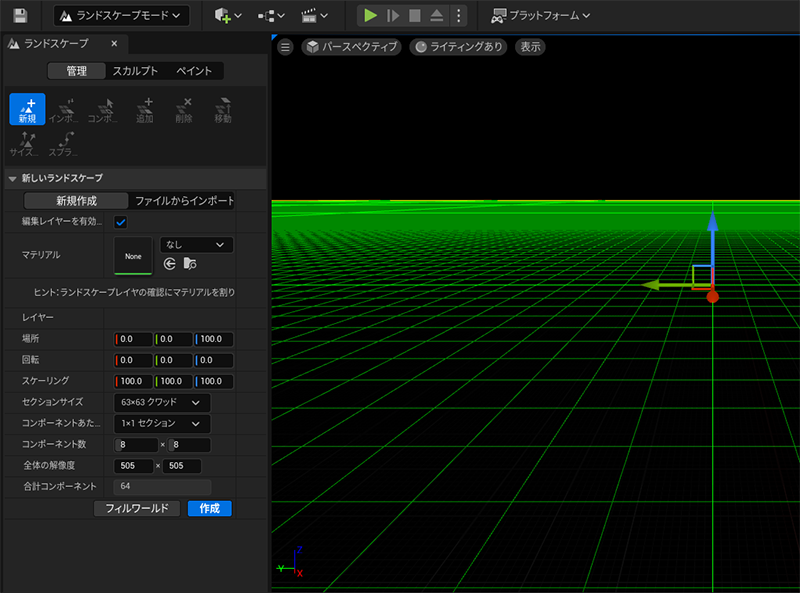
シーンのライティングに関してはメモ1の時にやったこととほぼ同じだったので割愛。
空のレベルの作り方
ファイル>新規レベル>空のレベル
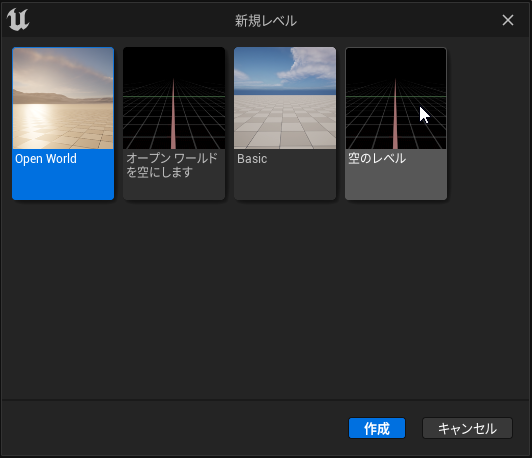
でまっさらなファイルを作ります。
新規レベルを作成したらすぐに保存する癖をつける
MegaScanの使い方
MegaScanとは高品質なアクターを無料で使えるプラグインみたいなもので、アセットやマテリアルなど豊富に用意されています。
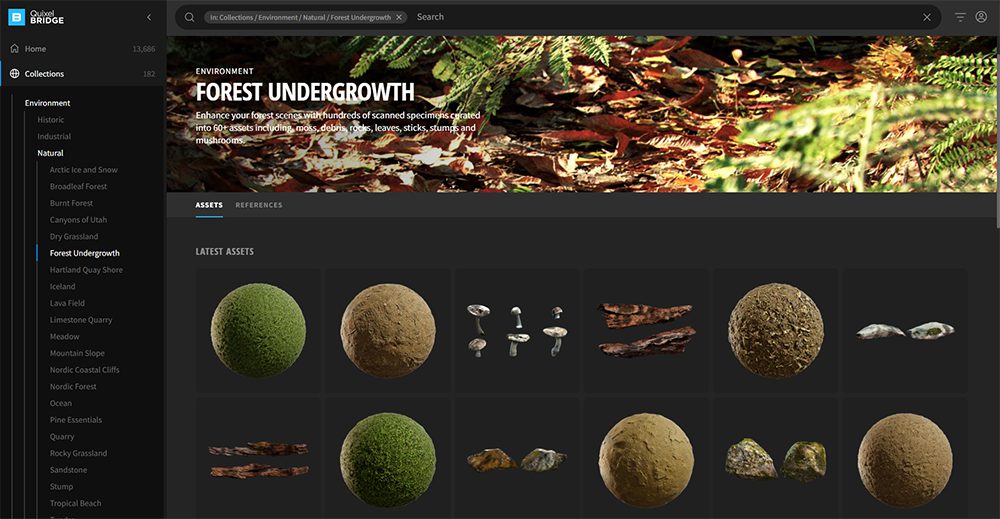
アセットの追加方法1:ダウンロードしてから配置
- コンテンツブラウザ>追加>Quixelコンテンツを追加
![]()
- Quixel Brigeが立ち上がるので、右上のアイコンからサインイン
![]()
- 今回はこちらのアセットを使って行きます
![]()
- Quixel Brige内の追加したいアセットを選択してクオリティを選択、緑のDownloadをクリックします
![]()
- ダウンロードが終わるとAddをクリックしてレベルにアセットを追加します
![]()
追加されるとコンテンツブラウザに自動的にフォルダが作成されます。
![]()
- スタティックメッシュをドラッグ&ドロップすればアセットがレベル内に追加されます
![]()
アセットの追加方法2:ダウンロードしながら配置
- 追加>Quixel Brige
![]()
- Quixel Brigeが立ち上がるので、右上のアイコンからサインイン。サインインしていればこの工程は不要です。
![]()
- 後は追加したいアセットをドラッグ&ドロップします。
![]()
この方法を使えば、ダウンロードしながら配置調整出来るので効率が良いとのこと。
今回はここまで。あっという間に高クオリティなものが配置できました。

アセットID
各アセットにはIDが振られており、各アセットの3点>Copy Asset IDでアセットIDを取得。
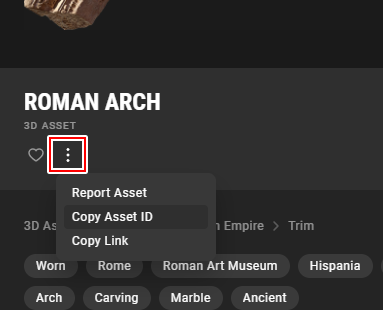
検索にも使えます。
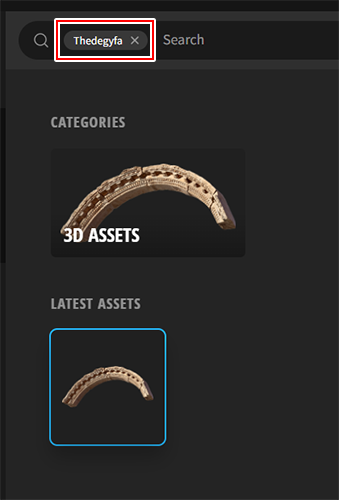
【UE5の総合学習】ファンタジー風景制作講座 受講記録まとめ
 UnrealEngine
UnrealEngine UnrealEngine
UnrealEngine UnrealEngine
UnrealEngine UnrealEngine
UnrealEngine UnrealEngine
UnrealEngine UnrealEngine
UnrealEngine UnrealEngine
UnrealEngine UnrealEngine
UnrealEngine UnrealEngine
UnrealEngine UnrealEngine
UnrealEngine UnrealEngine
UnrealEngine UnrealEngine
UnrealEngine UnrealEngine
UnrealEngine UnrealEngine
UnrealEngine UnrealEngine
UnrealEngine UnrealEngine
UnrealEngine UnrealEngine
UnrealEngine UnrealEngine
UnrealEngine UnrealEngine
UnrealEngine UnrealEngine
UnrealEngine UnrealEngine
UnrealEngine UnrealEngine
UnrealEngine UnrealEngine
UnrealEngine
Unreal Engineアイテム
関連記事学び方
関連記事動画で学びたいならこちら
書籍
リンク
リンク
リンク
リンク
リンク
リンク











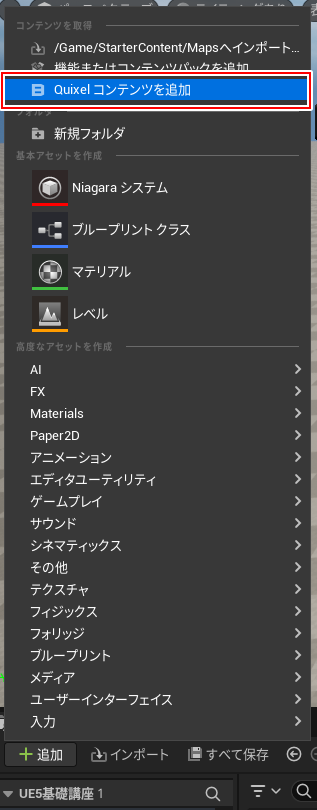
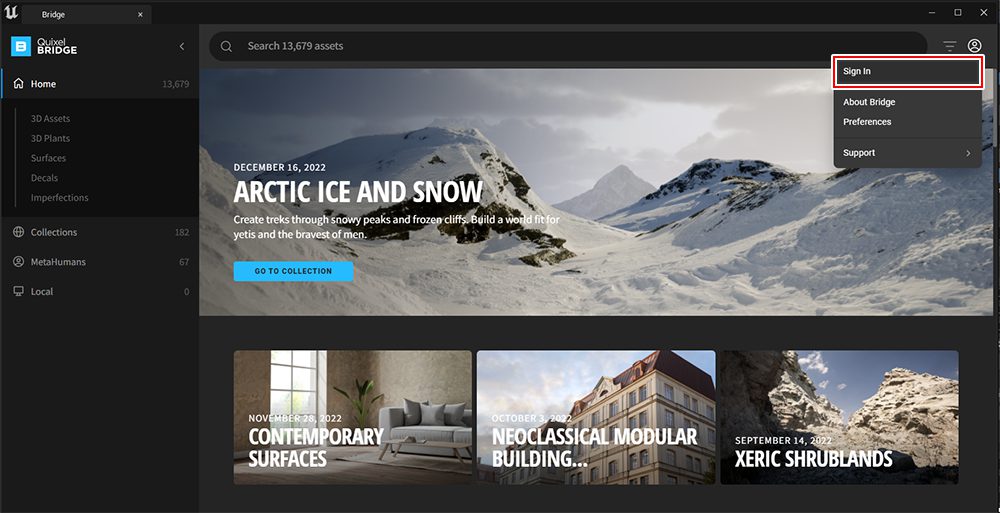
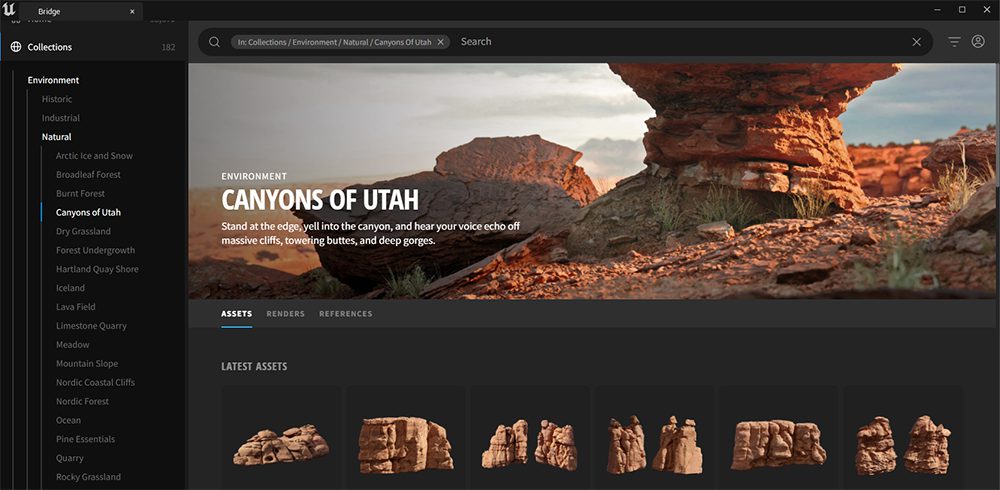
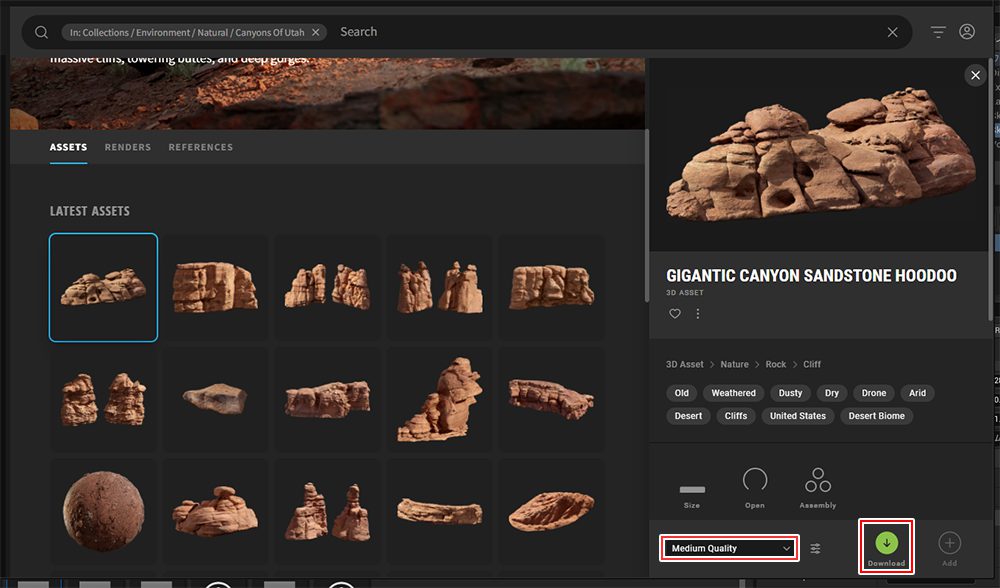
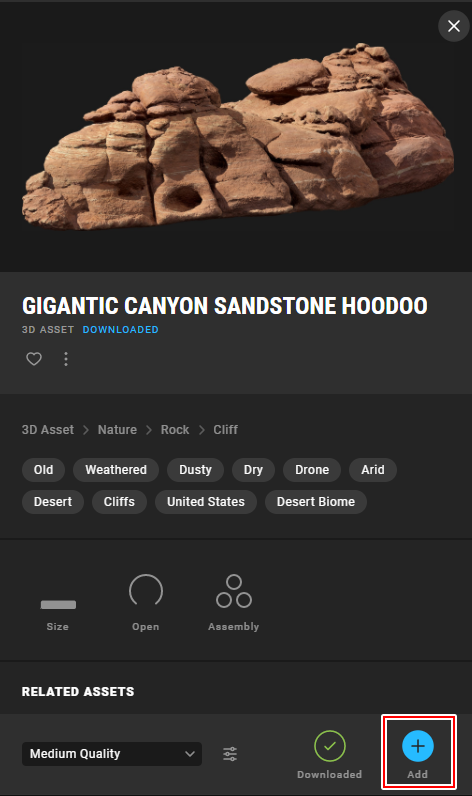
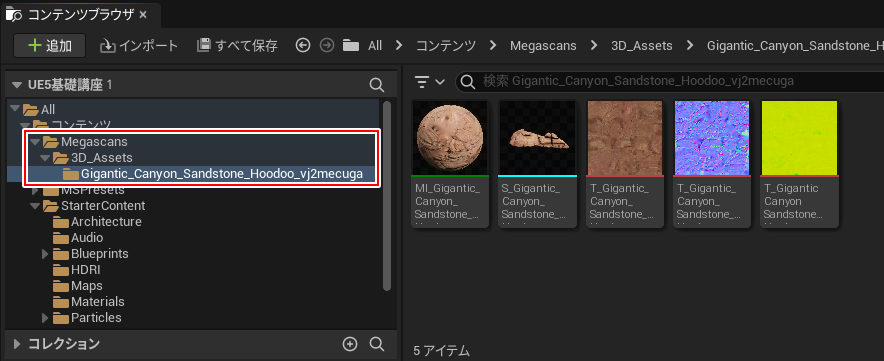
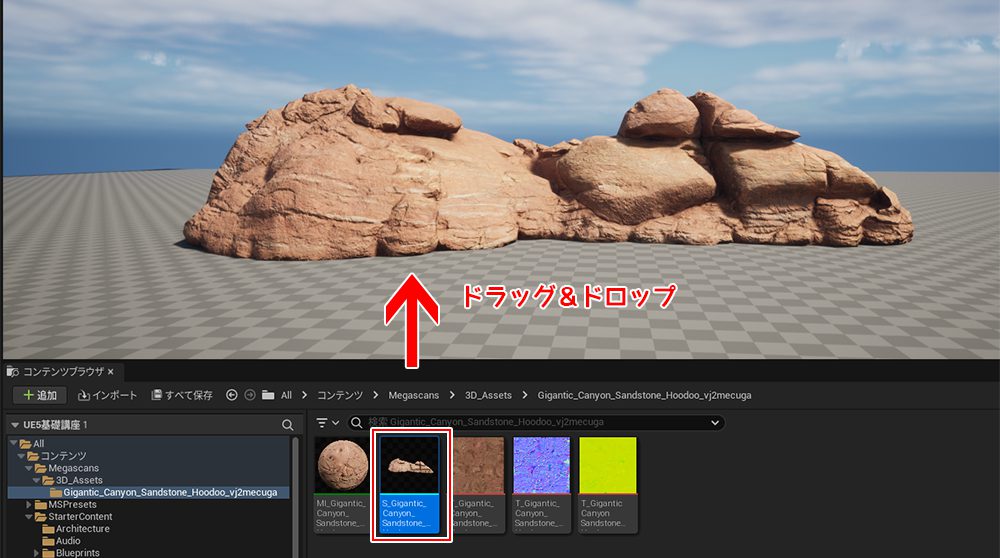
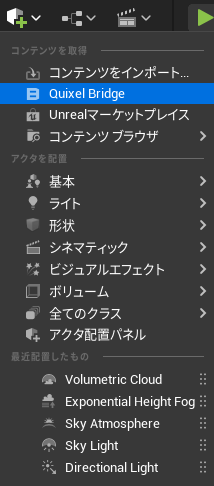



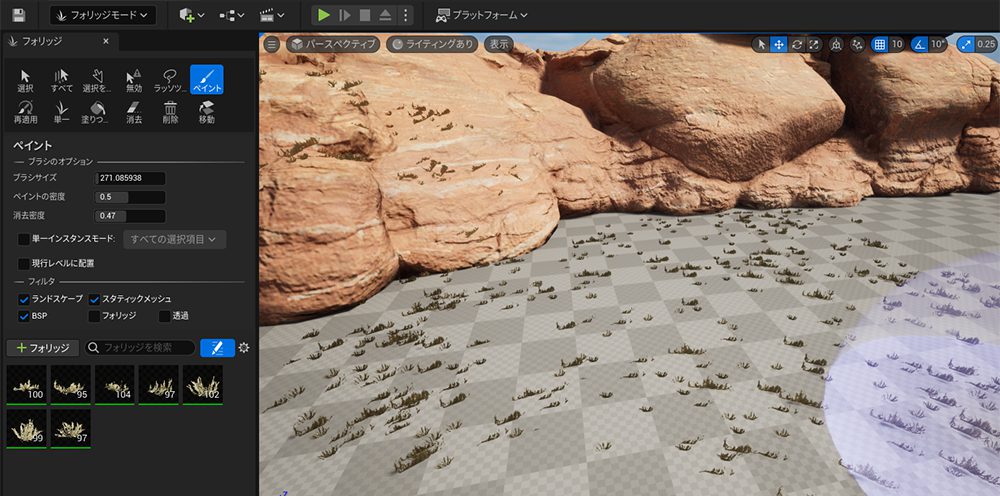
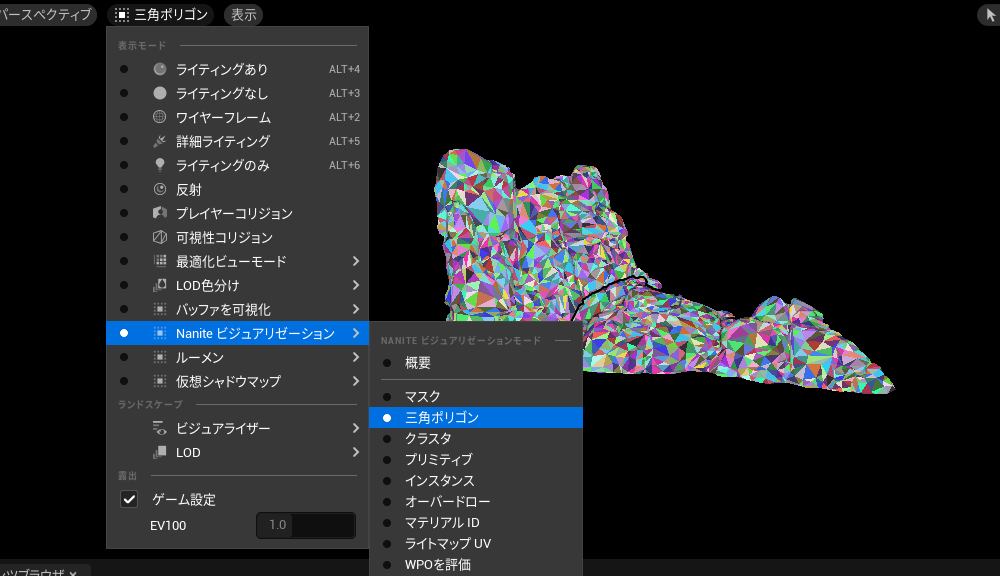
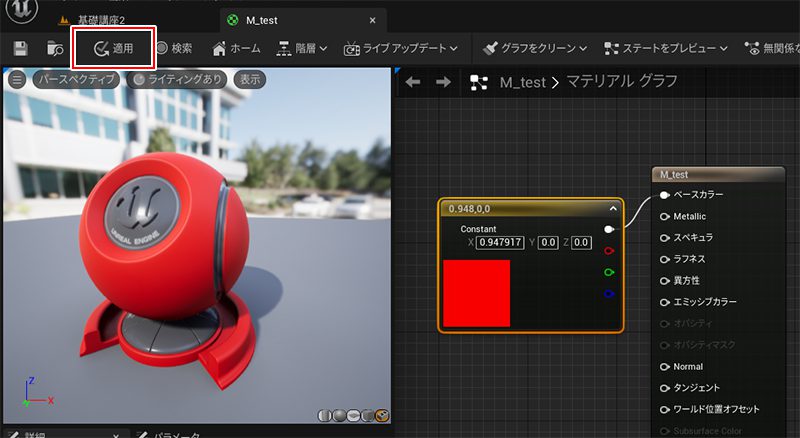
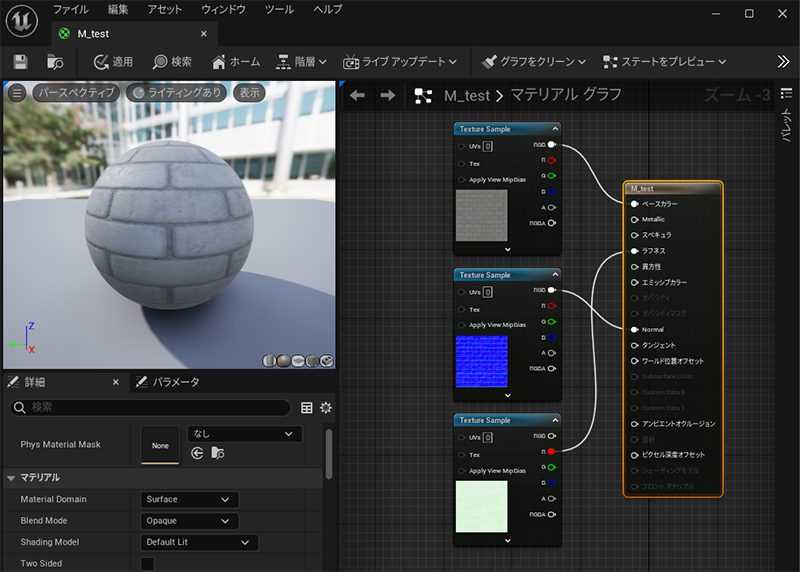

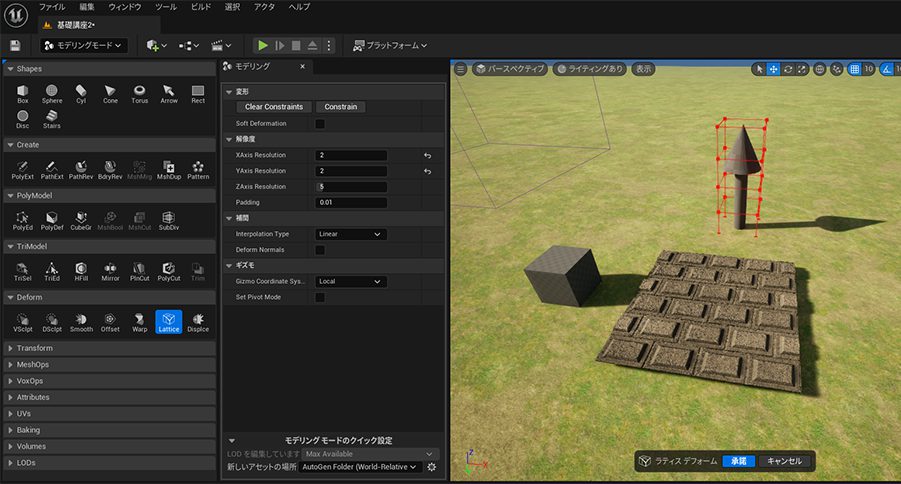
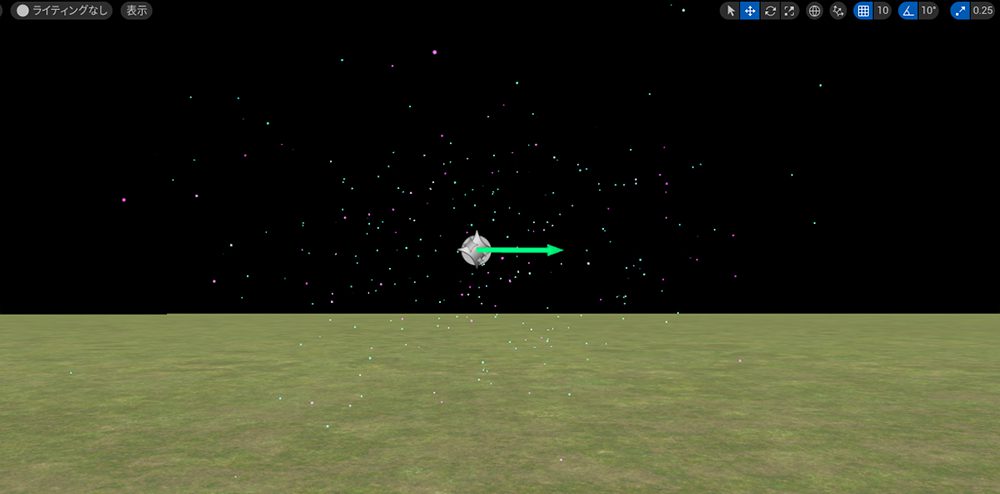
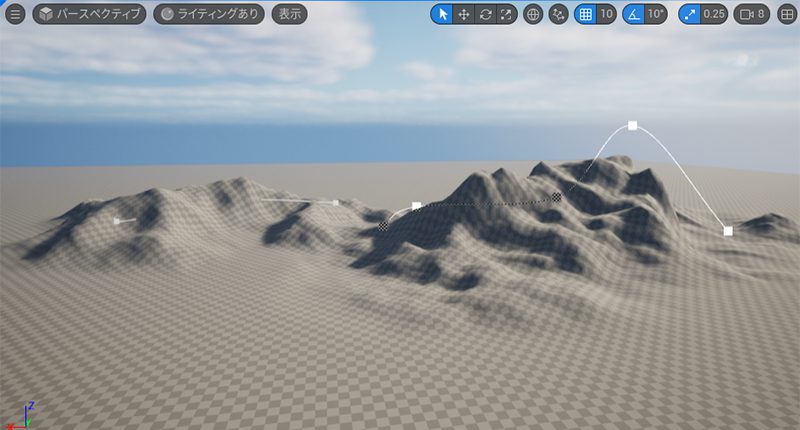

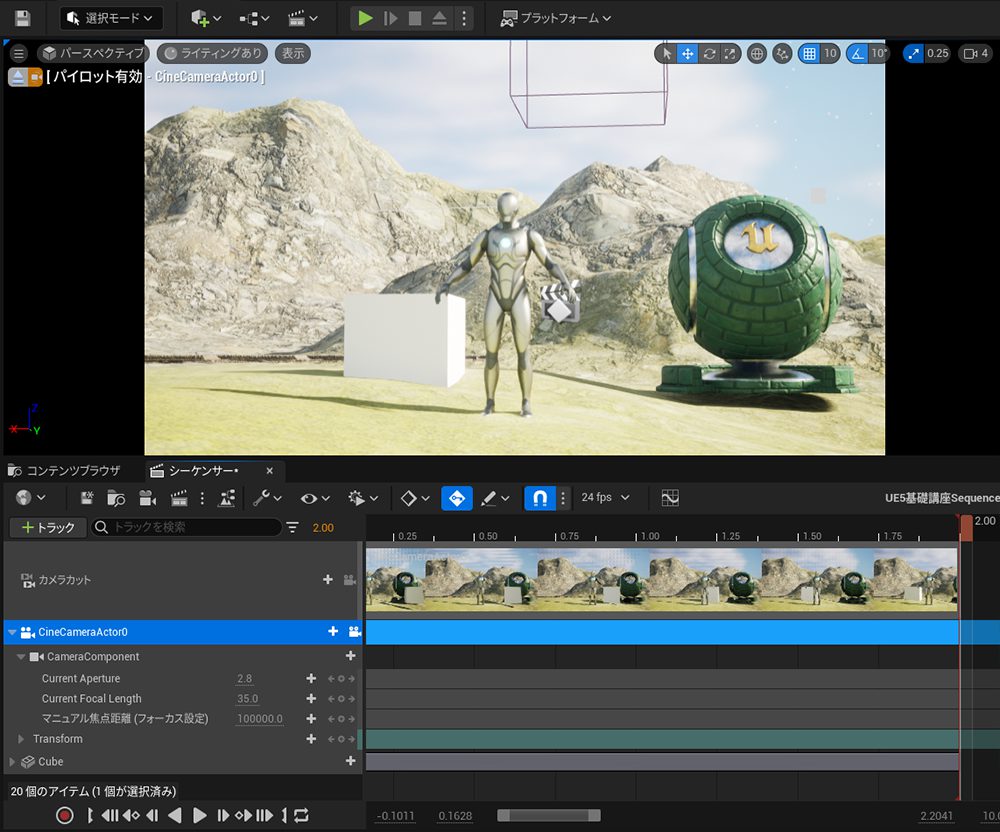
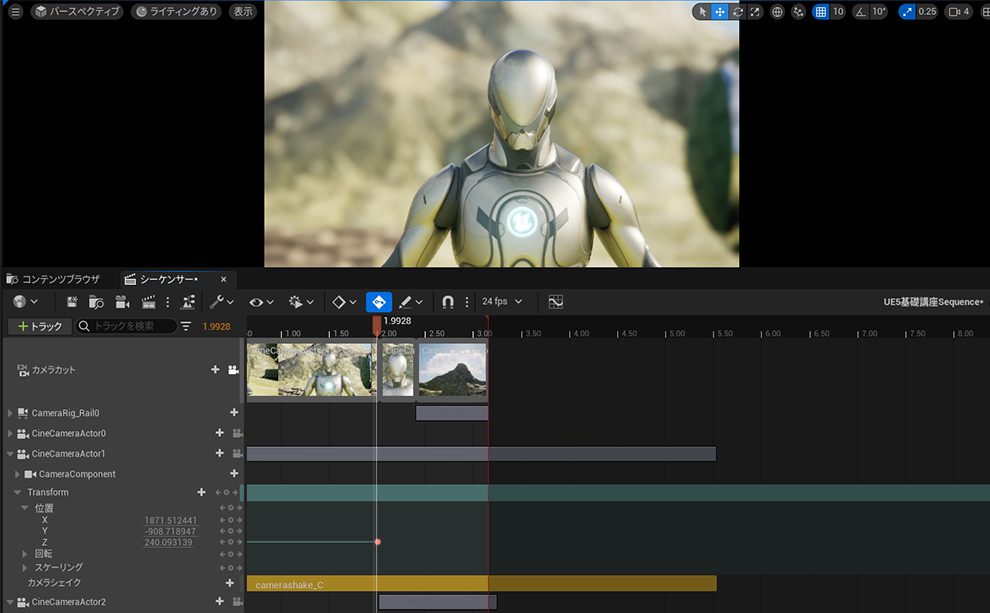
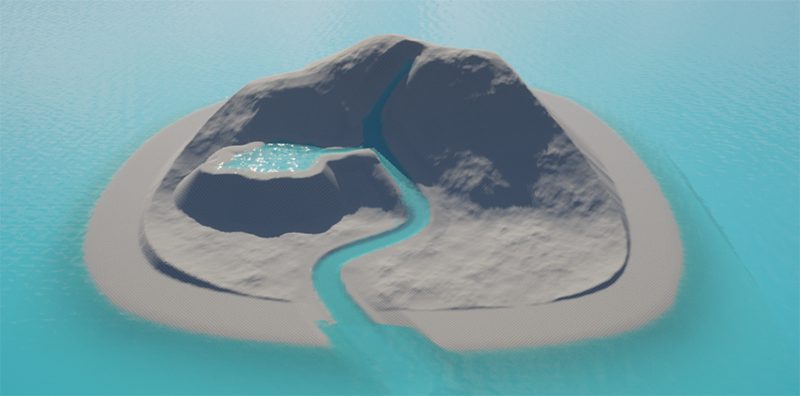
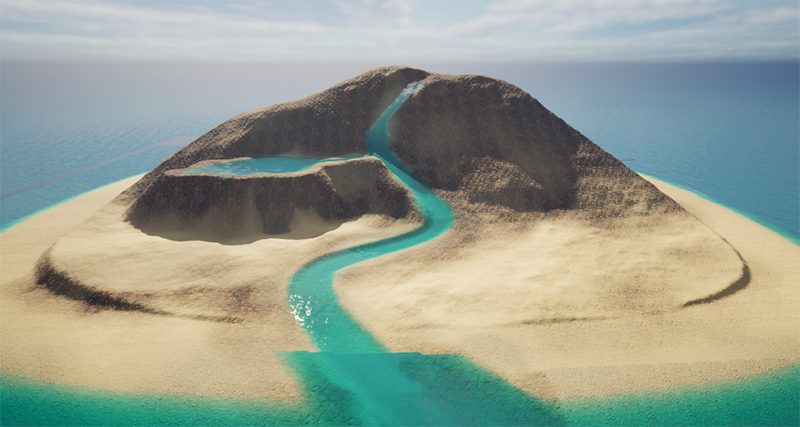





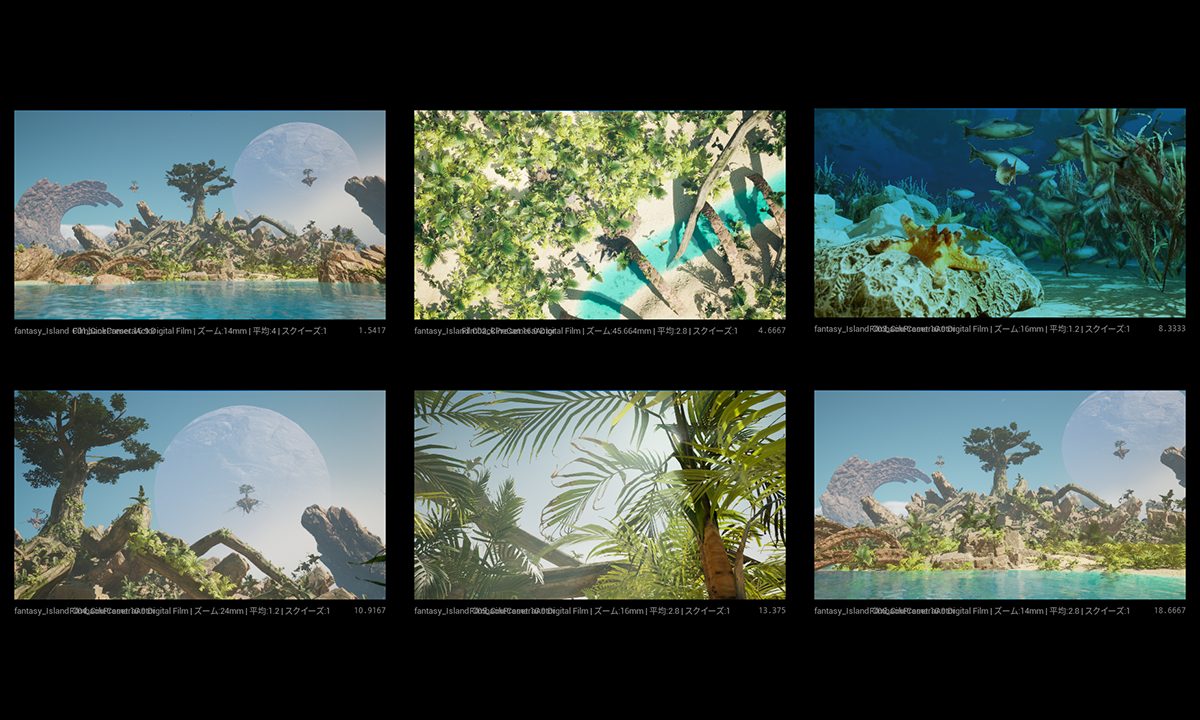











![I learned from Udemy's "【UE5の総合学習】ファンタジー風景制作講座 [UE5 Comprehensive Learning] Fantasy Scenery Creation Course".
■Note
https://mononoco.com/creative/ue/ue5-rngw-22
#udemy #ue5 #unrealengine #unreal](https://mononoco.com/wp-content/plugins/instagram-feed/img/placeholder.png)





